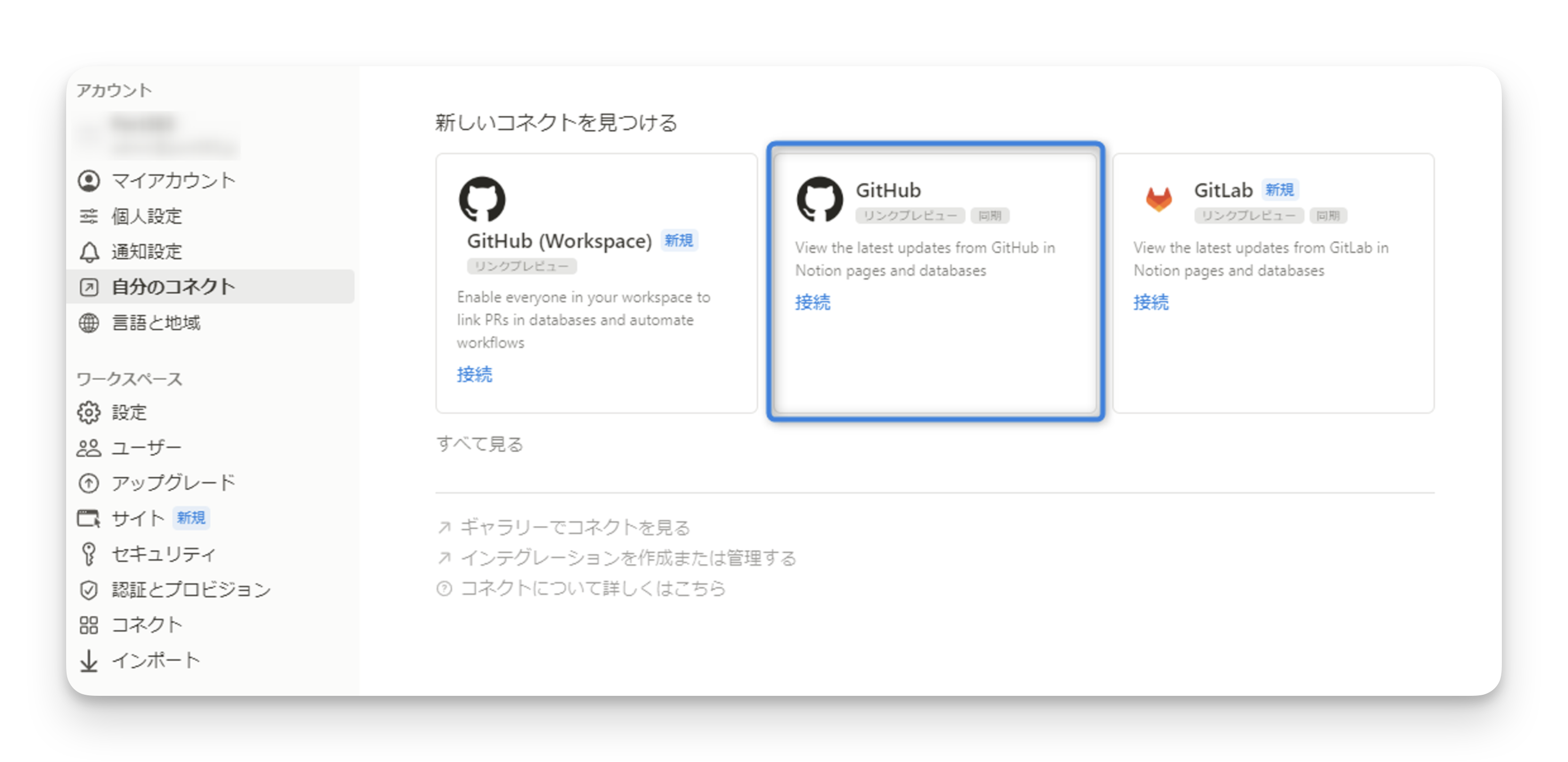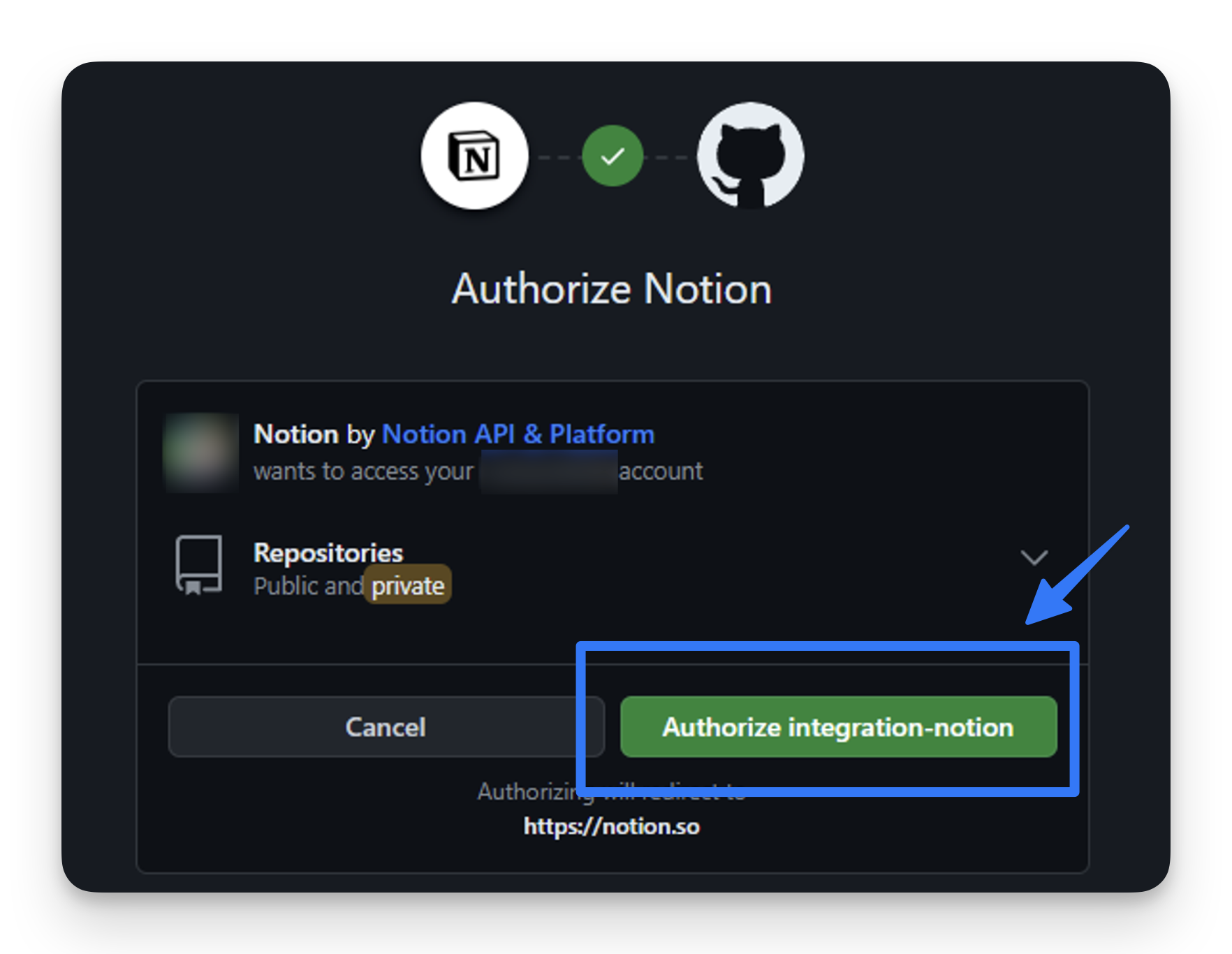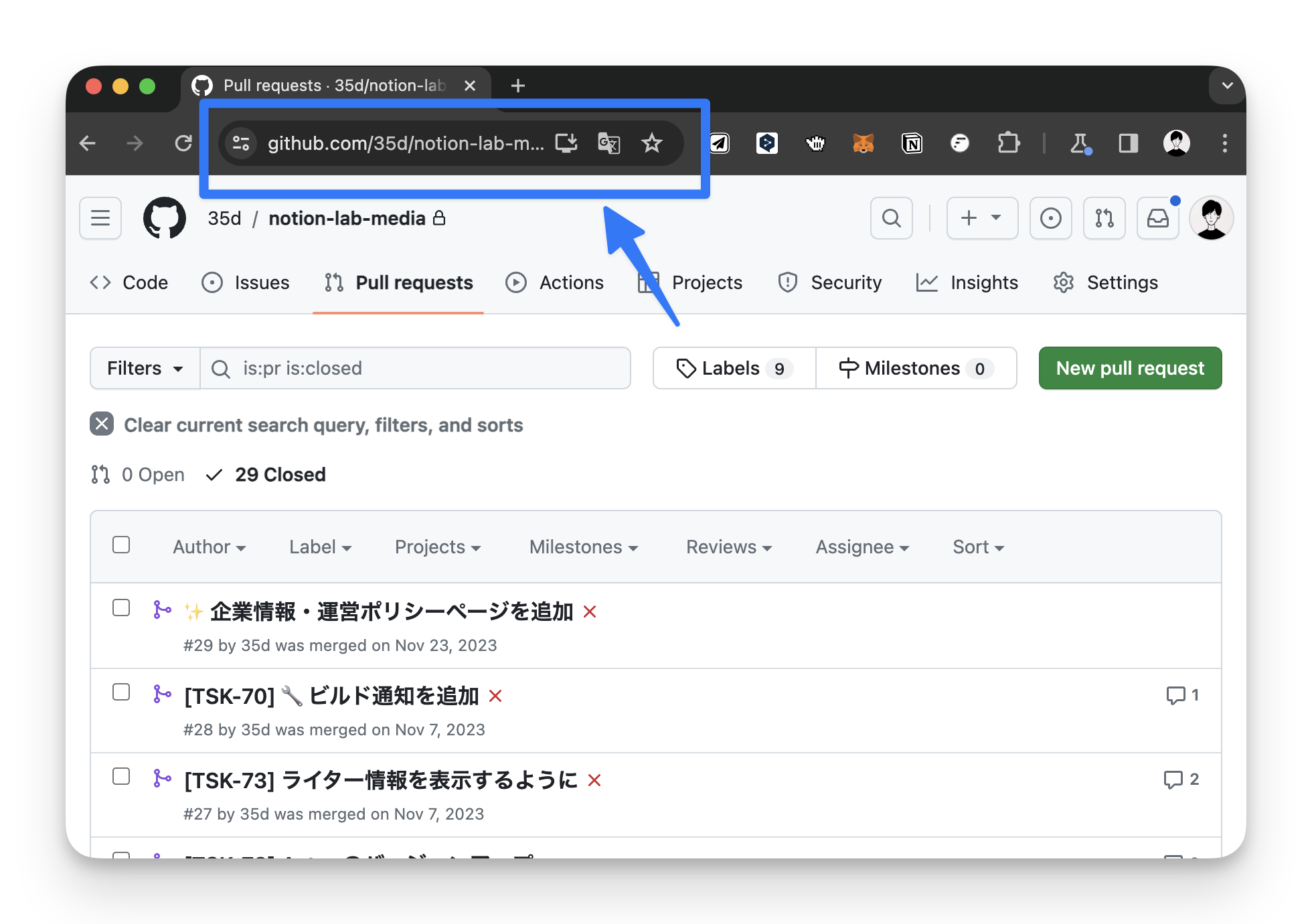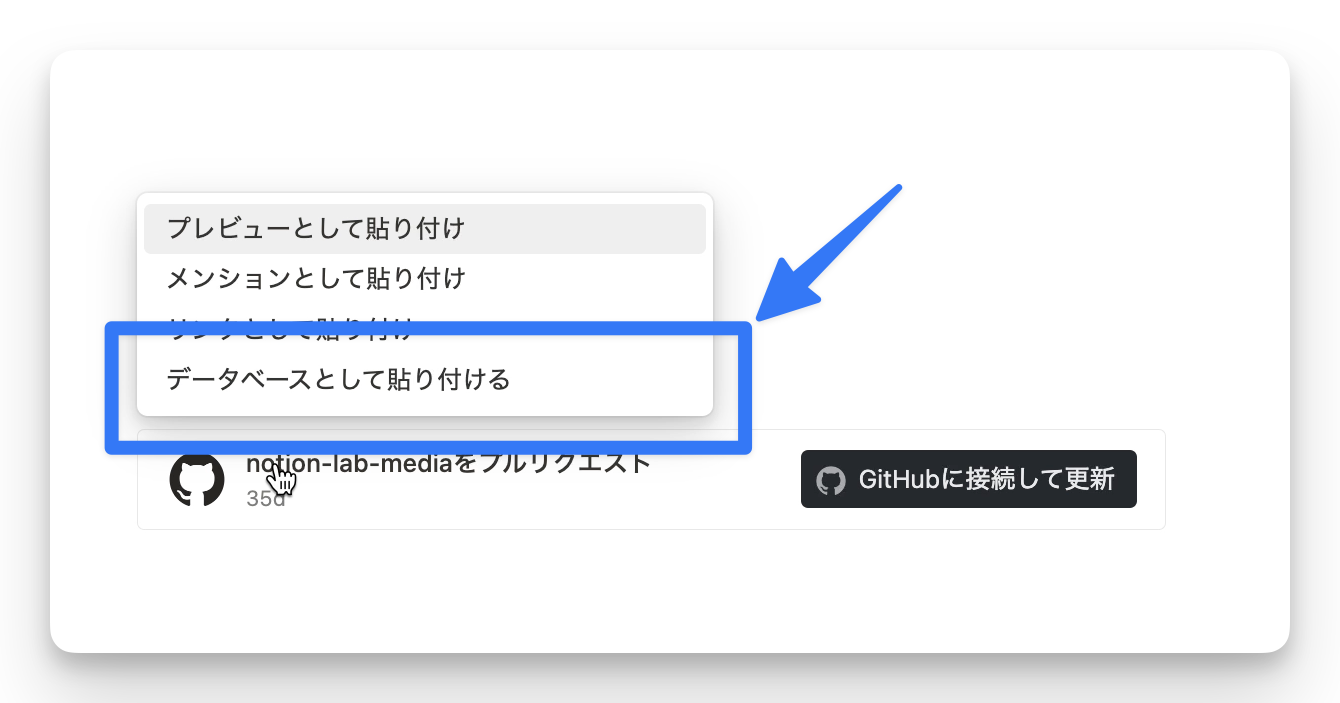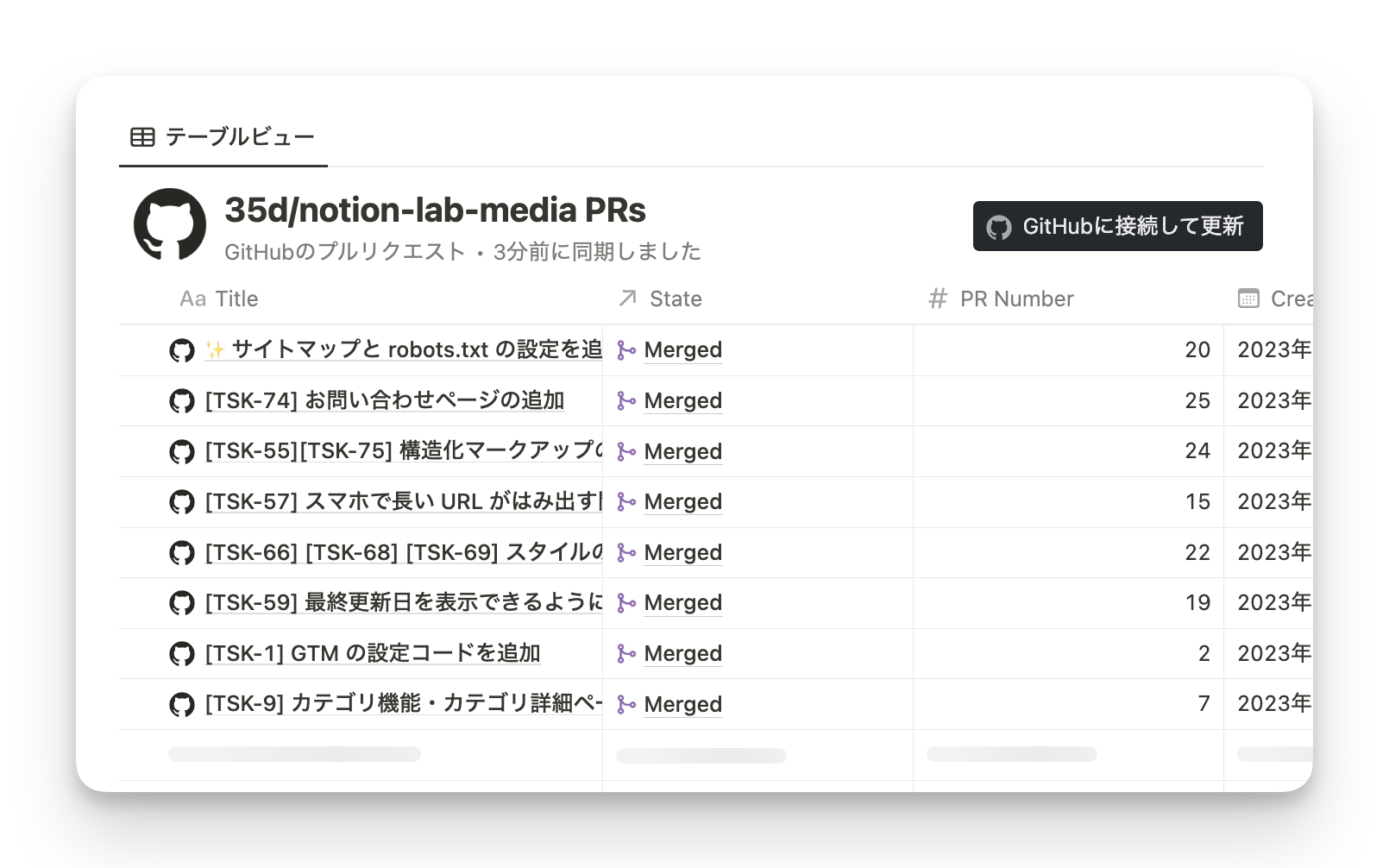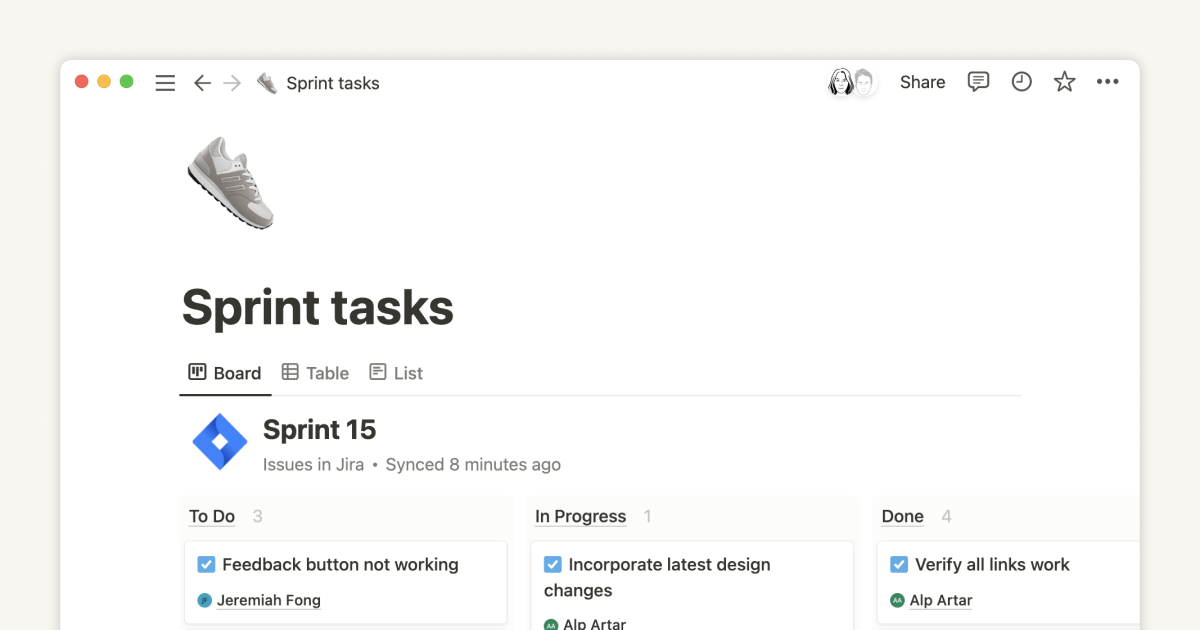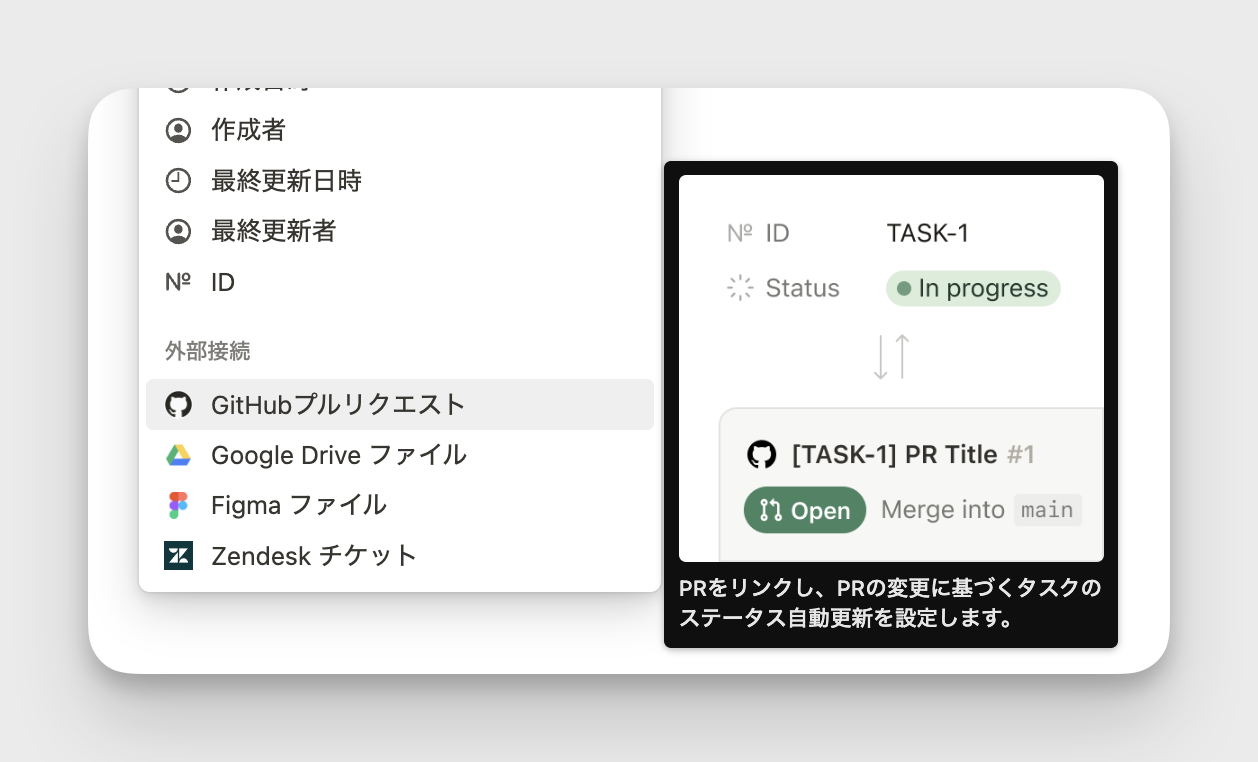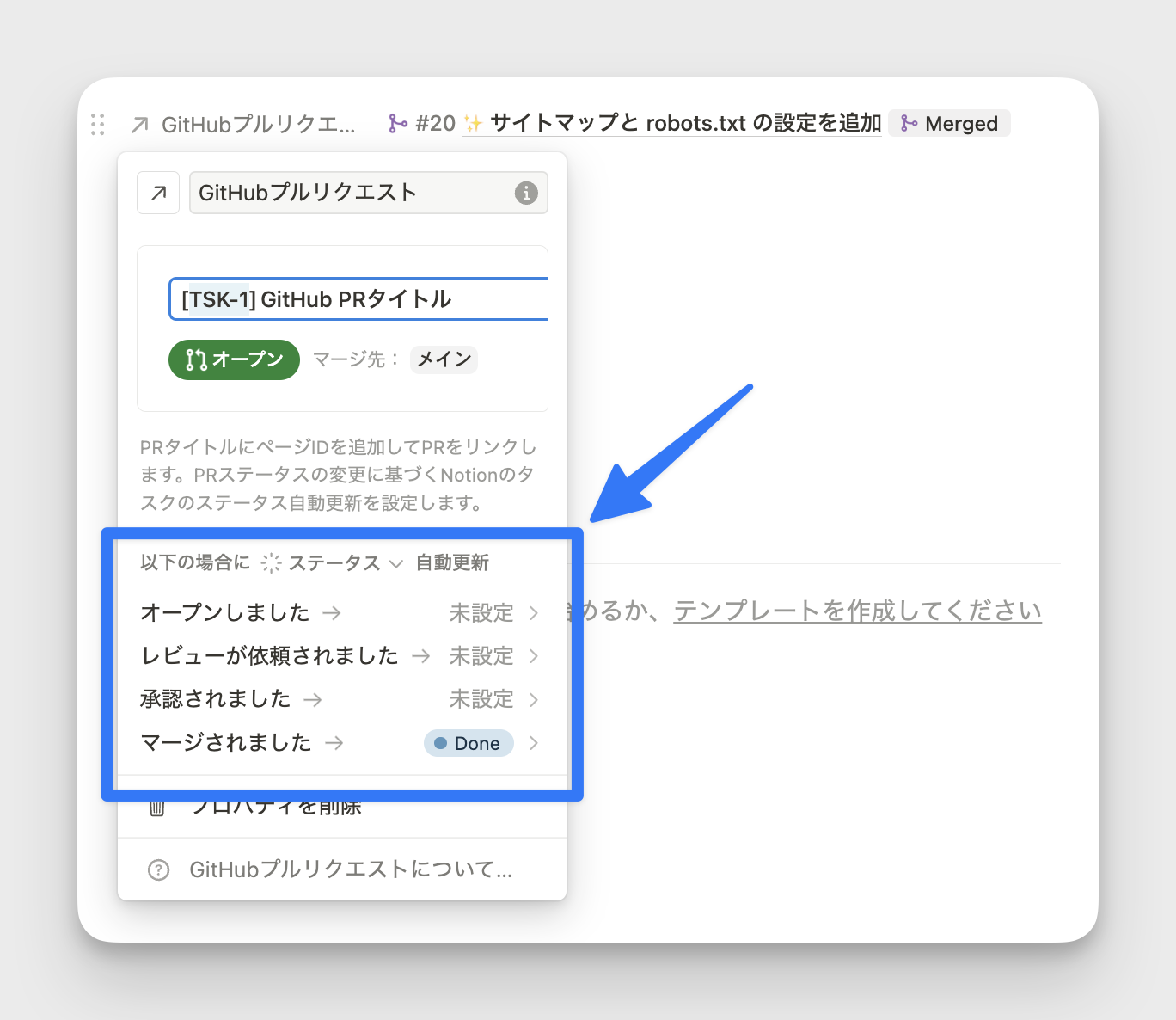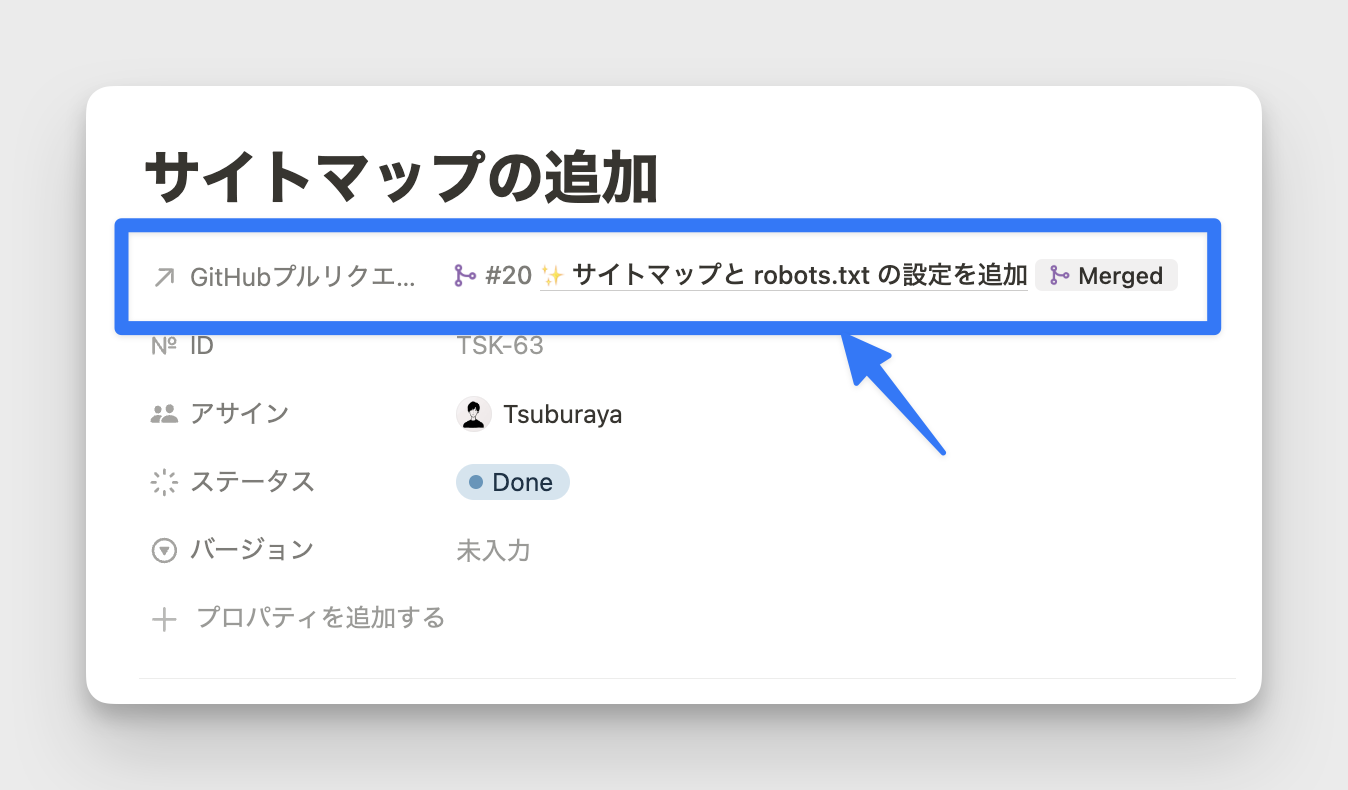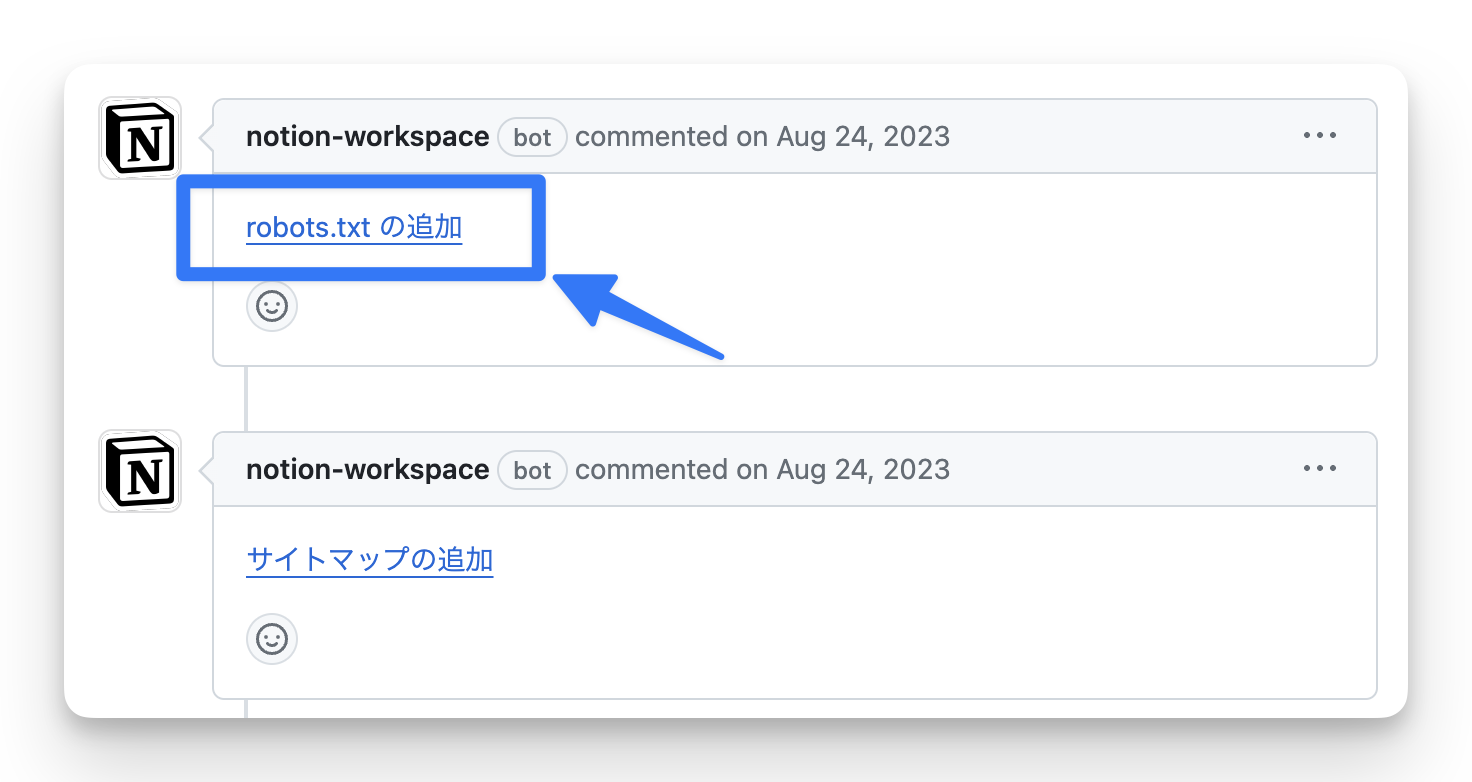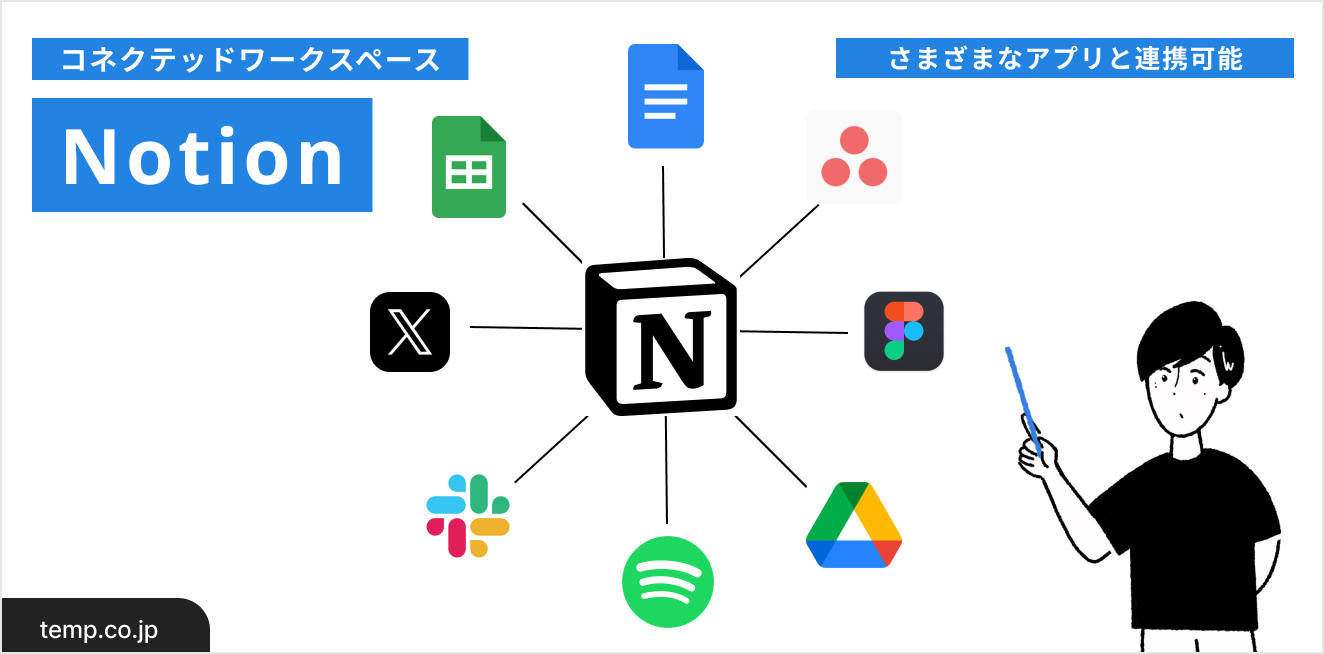前の記事
NotionとGitHubを連携させる方法
本記事では、 Notion と GitHub を連携させる方法を解説します。Notion と GitHubを連携させると、Notion で管理しているタスクと GitHub のイシューや PR (プルリクエスト)を一元管理することができます。
Notion と GitHub の連携には、同期データベースと GitHub プロパティを使った2つの方法があるので、それぞれやり方を解説します。
この記事でわかること
- Notion とGitHub を連携させるメリット
- 同期データベースで連携する方法
- GitHub プロパティで連携する方法
接続方法1:同期データベースを利用する方法
同期データベースを作成して連携する方法を解説します。
同期データベースとは?
別のプラットフォームのデータをNotionのデータベースとして同期する機能です。この方法では、GitHub にあるイシューや PR を Notion のデータベースに一元化できます。今回は、 PR を例に説明します。
STEP.1 Notion の「設定」を開き「自分のコネクト」から「GitHub」を選択
STEP.2 表示された認可画面で、「Authorize integration-notion」をクリック
STEP. 3 PR のリンクを取得し、Notion 内に貼り付ける
連携する GitHub リポジトリ の URL https://github.com/xxx/xxx/pulls をコピーして、Notion のページ上に貼り付けます。「データベースとして貼り付ける」を選択すると、データベースが作成されます。
STEP.4 データベースとして貼り付けるを選択
STEP. 5 同期データベースが表示される
同期データベースが表示されたら成功です。
同期データベースの注意点
同期データベースは、読み取り専用(編集不可)になります。これは公式ページにもある通り、意図しない編集を保護するためにこのようになっています。
この方法では、最初に生成されたデフォルトのプロパティの編集はできませんが、後からプロパティを追加することは可能です。
接続方法2:GitHub プルリクエストプロパティを利用する方法
上記の同期データベースは読み取り専用となるため、柔軟なカスマイズをすることはできません。
一方で、GitHub プルリクエストプロパティを使った方法では、自分で作成したデータベース内のプロパティとして GitHub と接続することが可能です。
STEP.1 GitHubプルリクエストプロパティを追加
接続したいデータベースにプロパティを追加し、「GitHubプルリクエストを選択します」
GitHub との接続がまだ済んでいない場合は、前章の GitHub の認可が必要です。接続したいリポジトリと接続してください。
STEP.2 ステータスの同期設定を追加する
接続に成功すると、ステータスプロパティとの接続設定が可能になります。GitHub PR のステータスに応じて、Notion 側のステータスが自動で変更されるようになります。
Notion と GitHub の自動接続
下記のいずれかを行うことで、GitHub PR と Notion のデータ接続された状態になります。
- PR のタイトルに Notion のデータベースの ID プロパティを含める
- GitHubプルリクエストプロパティで手動で PR を紐づける
接続されると、GitHub のステータスが自動で Notion に反映されるようになります。
まとめ
今回の記事では、 Notion と GitHub を連携させる2つの方法を解説しました。 Notion と GitHub を利用しているチームでは、この機能を使うことで業務効率化できるのでおすすめです。目的に応じて、この2つの連携方法を使い分けてみてください。
Notion は、無料で始めることができます。Notion の始め方や料金については、こちらのページで解説しています。
執筆協力:わたゆー( @watayu0828 )